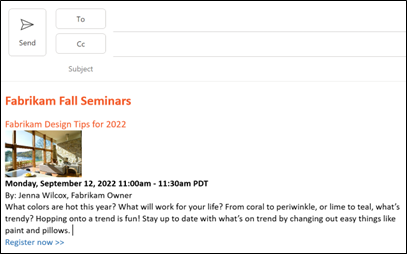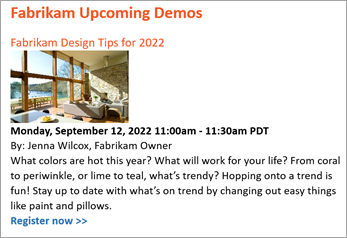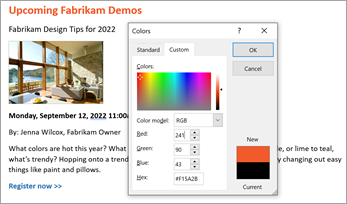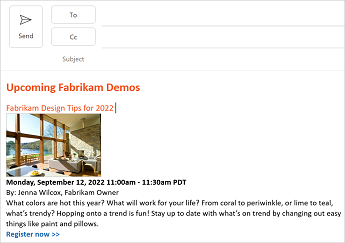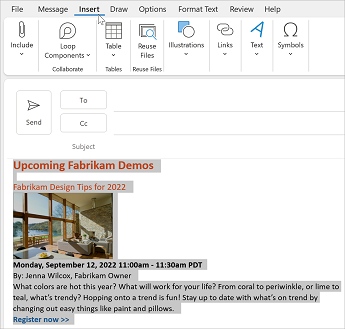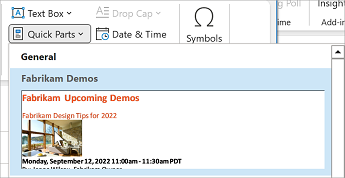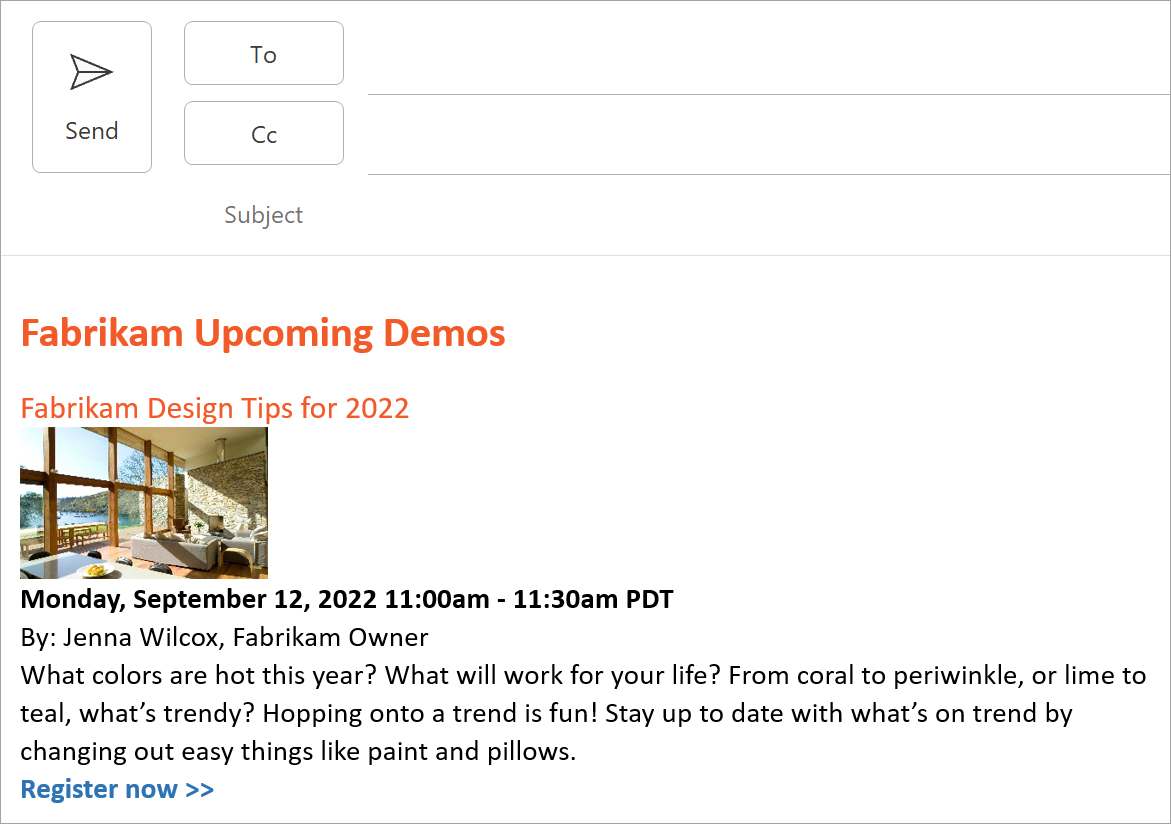Có cụm từ hoặc đoạn văn phổ biến nào mà bạn sử dụng nhiều lần trong email không? Hãy để chúng tôi hướng dẫn bạn cách tạo các đoạn nội dung có thể có thương hiệu, lưu và tái sử dụng trong email.
Tôi sẽ học được điều gì?
-
Cách tạo văn bản email có thể dùng lại có thương hiệu
-
Cách chia sẻ văn bản email có thể dùng lại với những người khác trong doanh nghiệp của tôi
Tôi cần gì?
-
5 phút
-
Outlook dành cho máy tính chạy Windows
Bạn đã được hỏi câu hỏi tương tự trong email mười lần ngày hôm nay. Tiết kiệm thời gian và đảm bảo tính nhất quán trong giao tiếp email của bạn với văn bản có thể dùng lại. Bạn có thể sao chép các khối nội dung từ Word hoặc OneNote vào Outlook, rồi lưu các khối vào bộ sưu tập Phần Nhanh Outlook để trả lời các câu hỏi thường gặp của khách hàng.
Đảm bảo sự nhất quán về thương hiệu với màu sắc
Màu sắc trong logo, văn bản và thông tin liên lạc chung là một phần quan trọng trong việc thiết lập nhận dạng thương hiệu của bạn. Trong khối văn bản sau đây, chúng tôi đã sử dụng màu thương hiệu Fabrikam cho văn bản tiêu đề của khối văn bản. Dưới đây là cách bạn có thể đặt văn bản thành một màu cụ thể. Trong ví dụ này, chúng ta sẽ đặt màu văn bản Word thành giá trị RGB 241,90,43.
-
Trong Word, chọn văn bản bạn muốn tô màu lại, bấm chuột phải, rồi chọn mũi tên xuống của nút Màu Phông.
-
Chọn Thêm Màu, rồi chọn tab Tùy chỉnh.
-
Đặt các giá trị Đỏ, Lục, Lam thành 241, 90, 41 như minh họa trong ví dụ sau đây, rồi chọn OK.
Sao chép nội dung Word vào Outlook
-
Trong Outlook, chọn Email Mới.
-
Trong Word, chọn khối nội dung bạn muốn sao chép, rồi chọn CTRL+C để sao chép.
-
Đặt con trỏ trong thư Outlook nơi bạn muốn dán nội dung, rồi bấm CTRL+V.
Khi sao chép nội dung từ Word sang Outlook, bạn có thể cần thực hiện một vài điều chỉnh giãn cách trước khi lưu nội dung vào bộ sưu tập Phần Nhanh. Khi hoàn tất, nội dung của bạn sẽ trông giống như ví dụ sau đây.
Mẹo: Để lưu trữ định dạng đoạn văn — bao gồm thụt lề, căn chỉnh, dãn cách dòng và phân trang — với mục nhập, hãy đưa dấu phân đoạn ( ) vào vùng chọn. Để xem các dấu phân đoạn, trên tab Định dạng Văn bản, bấm vào nút Đoạn văn.
Khi bạn có khối nội dung được định dạng theo hướng dẫn thương hiệu của mình, bạn có thể lưu khối nội dung đó vào bộ sưu tập Phần Nhanh để thường xuyên tái sử dụng trong thông tin liên lạc qua email với khách hàng.
-
Trong thư Outlook, chọn tất cả nội dung bạn muốn lưu làm Phần Nhanh như minh họa trong ví dụ sau đây.
-
Từ thanh menu, chọn Chèn.
-
Bung rộng cửa sổ thư, sau đó từ Nhóm Văn bản, chọn Phần Nhanh.
-
Chọn Lưu Lựa chọn vào Bộ sưu tập Phần Nhanh
-
Trong hộp thoại Tạo Khối Dựng Mới, đặt tên cho phần đó, điền các tùy chọn khác, rồi bấm OK.
Trong thông tin liên lạc email của bạn với khách hàng, bạn có thể kết hợp các khối nội dung có thể tái sử dụng để tạo một thư hoàn chỉnh. Trong ví dụ này, chúng tôi chỉ cần thêm khối nội dung Demo Fabrikam mà chúng tôi đã lưu ở mục trước của ví dụ này.
-
Trong Outlook, chọn Email Mới.
-
Đặt con trỏ ở nơi bạn muốn chèn lựa chọn từ Bộ sưu tập Phần Nhanh.
-
Trên tab Chèn , trong nhóm Văn bản, bấm Phần Nhanh, rồi bấm vào câu, cụm từ hoặc lựa chọn đã lưu khác mà bạn muốn sử dụng lại.
-
Văn bản sẽ xuất hiện trong email của bạn như được minh họa trong hình minh họa sau đây.
Bây giờ bạn đã tạo văn bản email có thể dùng lại, bạn sẽ muốn chia sẻ văn bản đó với những người khác trong doanh nghiệp của mình. Cách dễ dàng để chia sẻ văn bản có thể dùng lại là đưa văn bản bạn muốn chia sẻ vào thư. Cùng với văn bản có thể dùng lại bao gồm hướng dẫn về cách lưu văn bản vào Phần Nhanh và thêm vào email. Thêm các hướng dẫn sau vào email của bạn.
-
Làm theo hướng dẫn trong Bước 3 để thêm khối nội dung có thể dùng lại vào thư email, sau đó sao chép hướng dẫn từ Bước 2 về cách lưu Phần Nhanh và Bước 3 về cách dùng Phần Nhanh.
-
Gửi email đó cho những người trong doanh nghiệp của bạn, những người sẽ sử dụng nội dung có thể sử dụng lại.